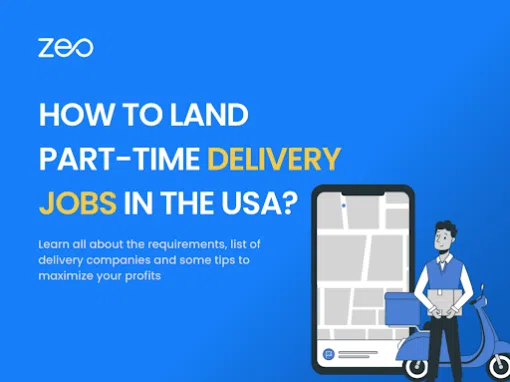කියවීමේ වේලාව: 2 මිනිත්තුරියදුරන්ට කුසලතා එක් කරන්න
නැවතුමක් එකතු කරන විට, එය අසල ඇති තීරුවේ අවශ්ය කුසලතා එකතු කරන්න
නැවතුම් එකතු කිරීමෙන් පසු, ස්වයංක්රීය ප්රශස්තකරණය මත ක්ලික් කරන්න - මෙහි ක්ලික් කරන්න (දැක්ම)
අවශ්ය කුසලතා සහිත නැවතුම් සඳහා රියදුරන් පෙන්වනු ඇත. රියදුරන් තෝරන්න
ඉදිරියට යාමේදී අවශ්ය කුසලතා ඇති රියදුරන්ට නැවතුම් පවරනු ලැබේ.
කුසලතා මත පදනම් වූ ප්රශස්තකරණය යනු කුමක්ද?
බොහෝ ක්ෂේත්ර සේවා වෘත්තිකයන් සඳහා කුසලතා පදනම් ප්රශස්තකරණය ප්රධාන අවශ්යතාවයකි. සරලව කිවහොත්, එයින් අදහස් කරන්නේ කාර්මික ශිල්පීන්ට හෝ රියදුරන්ට ඔවුන්ගේ කුසලතා සහ ප්රවීණතා මට්ටම මත පදනම්ව ක්රියාකාරකම් (හෝ නැවතුම්) පැවරීමයි.
උදාහරණයක් ලෙස, ඉදිකිරීම් සහ නඩත්තු කර්මාන්තයේ, ක්රියාකාරකමකට පහත සඳහන් දෑ අවශ්ය විය හැක
- උසස් පෙදරේරු කුසලතා ඇති අයෙකු විසින් මූලික සූදානම
- අතරමැදි වඩු කාර්මික කුසලතා ඇති අයෙකු විසින් පුවරුව සැකසීමෙන් අනුගමනය කරනු ලැබේ
කුසලතා මත පදනම් වූ ප්රශස්තකරණය සඳහා සිදු කරන ලද ක්රියාකාරකම්?
- ඉතා මැනවින්, මෙම ක්රියාකාරකම් පැවරීම සඳහා වේදිකාවක් කළ යුත්තේ:
- කාර්මික ශිල්පීන් සහ කුසලතා හඳුනා ගන්න
- එක් එක් කාර්යය සඳහා අවශ්ය කුසලතා පරීක්ෂා කරන්න.
- කුසලතා අවශ්ය අනුපිළිවෙල හඳුනා ගන්න (පළමු පෙදරේරු සහ පසුව වඩු)
- කාර්මික ශිල්පීන් සඳහා දින දර්ශනය සහ තව් පරීක්ෂා කරන්න
-
මත පදනම්ව කාර්මික ශිල්පීන්ට කුසලතා පවරන්න
- කාර්මික ශිල්පීන්ගේ හැකියාව
- රැකියාව සඳහා කාලසටහන
- කාර්මික ශිල්පීන් සිටීම
- කාලය නාස්තිය සහ ඒ ආශ්රිත වියදම් අවම කරන්න
බෙදා හැරීම් සඳහා නිර්මාණය කර ඇති බොහෝ මාර්ග සැලසුම්කරුවන් මෙම කුසලතා මත පදනම් වූ ප්රශස්තකරණයට අනුකූල නොවේ.
Zeo විසින් කාර්මික ශිල්පීන් සඳහා කුසලතා මත පදනම් වූ ප්රශස්තකරණය
ක්ෂේත්ර සේවා, ඉදිකිරීම්, විදුලි සංදේශ, සෞඛ්ය සේවා, හදිසි සේවා සහ තවත් බොහෝ කර්මාන්තවල සේවය කරන කාර්මික ශිල්පීන් සඳහා කුසලතා මත පදනම් වූ ප්රශස්තකරණය පිළිබඳ ගැටළුව විසඳන එකම මාර්ග සැලසුම්කරු Zeo වේ.
එය Zeo fleet වේදිකාව සමඟ බාධාවකින් තොරව ඒකාබද්ධ කර ඇත. අනුගමනය කළ යුතු පියවර පහත දැක්වේ:
- සැකසීම් තුළ ඇති කුසලතා පටිත්තෙහි ඇති කුසලතා එක් කරන්න - මෙහි ක්ලික් කරන්න (දැක්ම)
- නිපුණතාවය යනු පරිශීලකයාට කුසලතා නිර්වචනය කළ හැකි නිදහස් ප්රවාහ ක්ෂේත්රයකි. - මෙහි ක්ලික් කරන්න (දැක්ම)
- තොග උඩුගත කිරීම සඳහා ලැයිස්තුවක් ලෙස උඩුගත කිරීමේ විකල්පය ද පවතී.
-
ධාවක ටැබය මත ක්ලික් කරන්න
- නව ධාවකයක් එකතු කිරීමේදී කුසලතා එක් කරන්න - මෙහි ක්ලික් කරන්න (දැක්ම)
- කුසලතා එක් කිරීමට පවතින ධාවකයක් සංස්කරණය කරන්න - මෙහි ක්ලික් කරන්න (දැක්ම)
- මෙන්න a සාම්පල excel එය හැසිරවිය යුතු ආකාරය ගැන
- හැසිරවිය යුතු සමහර දේවල්
- පැතුරුම්පතෙහි සඳහන් කුසලතාව නිපුණතා ලැයිස්තුව සමඟ ගැලපෙන බවට වග බලා ගන්න.
- සියලුම නැවතුම්වල සඳහන් කුසලතා තිබිය යුතුය, එය සඳහන් නොකළහොත් නැවතුම පැවරෙන්නේ නැත.
- සඳහන් කළ නිපුණතා සහිත රියදුරන් තෝරා ගත් විට පමණක් බොත්තම සක්රිය කිරීමට ඉදිරියට යනු ඇත - මෙහි ක්ලික් කරන්න (දැක්ම)
- තවමත් පැවරිය යුතු කුසලතා මොනවාදැයි දැන ගැනීමට i නිරූපකය මත ක්ලික් කරන්න - මෙහි ක්ලික් කරන්න (දැක්ම)
කුසලතා මත පදනම් වූ ප්රශස්තකරණය භාවිතා කළ හැකි කර්මාන්ත
- ඉදිකිරීම් සහ නඩත්තුව: ඉදිකිරීම් උපලේඛනගත කිරීම, නඩත්තු කාලසටහන්ගත කිරීම, රැකියා ස්ථාන කළමනාකරණය, උපකරණ ලුහුබැඳීම, ඉදිකිරීම් සැපයුම්, ක්ෂේත්ර සේවා උපලේඛනගත කිරීම.
- උපයෝගිතා සහ බලශක්තිය: උපයෝගිතා බලඇණිය කළමනාකරණය, මීටර් කියවීම, බලශක්ති ජාල කළමනාකරණය, ක්ෂේත්ර සේවා යැවීම, ලයින්මන් උපලේඛනගත කිරීම, උපයෝගිතා සැපයුම්.
- විදුලි සංදේශ: ක්ෂේත්ර කාර්මික උපලේඛනගත කිරීම, ජාල නඩත්තුව, සෛල කුළුණු නඩත්තුව, ක්ෂේත්ර සේවා යැවීම, විදුලි සංදේශ සැපයුම්, රැහැන් රහිත ජාල කළමනාකරණය
- සෞඛ්ය සේවා: ජංගම වෛද්ය ශ්රම බලකාය, රෝගීන් ප්රවාහනය, සෞඛ්ය සේවා සැපයුම්, වෛද්ය උපකරණ නඩත්තුව, රෝගී කාලසටහන්ගත කිරීම, ටෙලිමෙඩිසින් කළමනාකරණය.
- මහජන ආරක්ෂාව: හදිසි සේවා කාලසටහන්ගත කිරීම, හදිසි රථ වාහන කළමනාකරණය, මහජන ආරක්ෂණ සැපයුම්, ආපදා ප්රතිචාර කළමනාකරණය, පළමු ප්රතිචාර දක්වන කාලසටහන්ගත කිරීම, හදිසි වෛද්ය සේවා කළමනාකරණය.
මෙම ලිපිය තුළ